win10软件乱码怎么修复_win10安装软件乱码怎么办
很多用户刚刚升级win10系统对系统的操作不是很熟悉。所以面对一些问题不知道怎么解决,最近有win10 32位纯净版系统的用户表示win10系统安装软件显示乱码怎么办?针对用户提出的问题,今天小编就和大家介绍win10安装软件乱码怎么办的解决方法。
win10安装软件乱码怎么办的解决步骤:
1、右键点击“开始”选择“控制面板”。
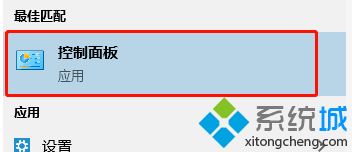
2、打开“时钟和区域”点击“区域”。
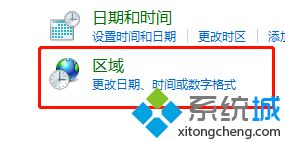
3、进入后选择“管理”下方的“更改系统区域”。
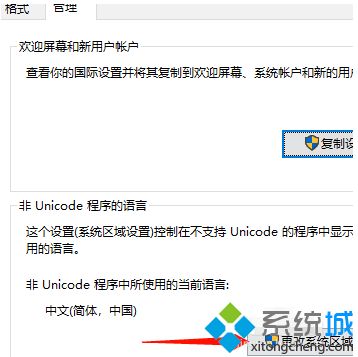
4、将“当前区域设置”改为“中文(简体,中国)”确定重启电脑即可。
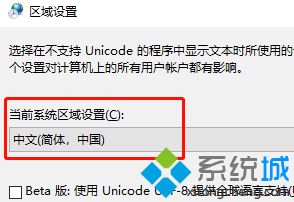
以上就是win10安装软件乱码怎么办的解决方法,有需要的用户可以按照上述步骤操作,希望可以帮助到你。
相关教程:表格乱码我告诉你msdn版权声明:以上内容作者已申请原创保护,未经允许不得转载,侵权必究!授权事宜、对本内容有异议或投诉,敬请联系网站管理员,我们将尽快回复您,谢谢合作!










